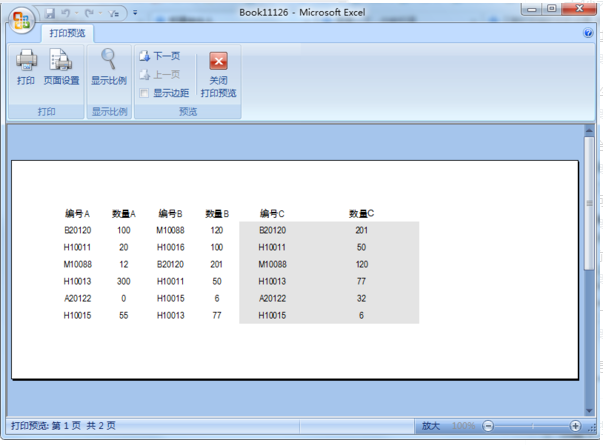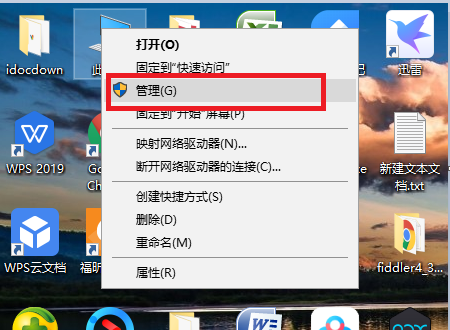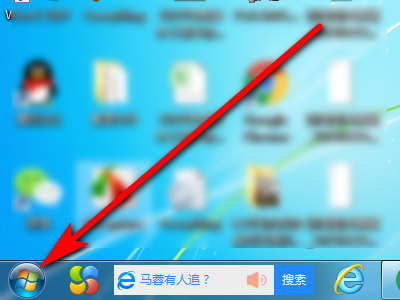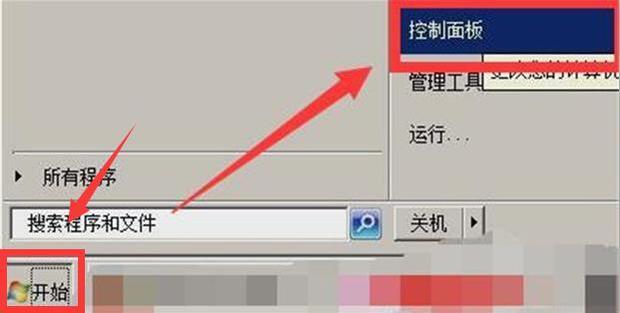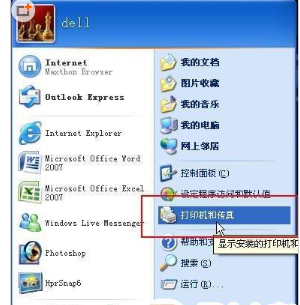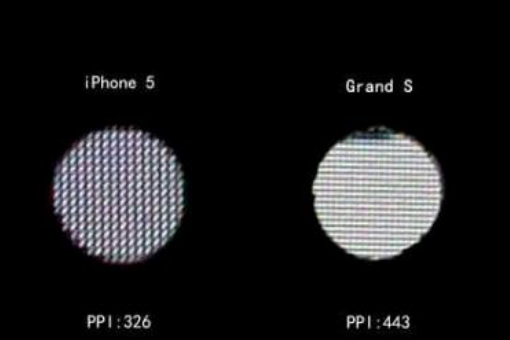三联单打印设置,纸张大小设置以及怎么使用打印机
的有关信息介绍如下:1、首先以win7系统为例,点击电脑桌面左下角的“开始”图标,打开“设备和打印机”,如图所示。
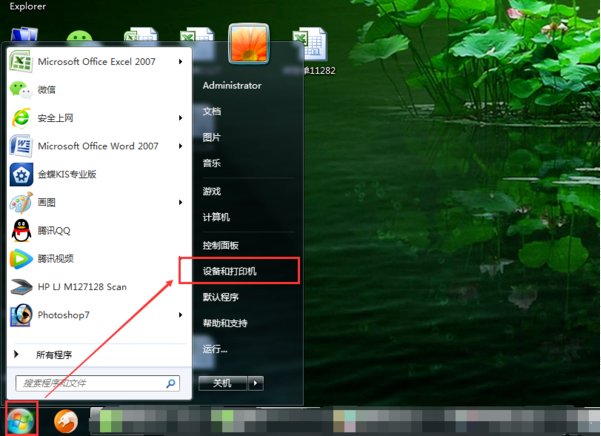
2、然后进入设备和打印机界面,选择打印机,然后单击上面的“打印服务器属性”,如图所示。
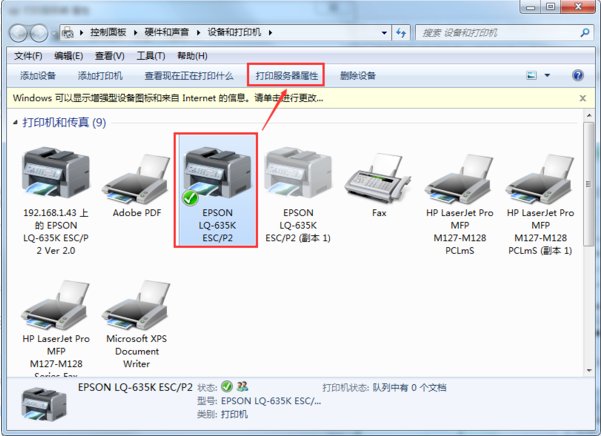
3、然后在“打印服务器”对话框中,单击“创建新表单”,输入表单名称,然后更改纸张大小,如图所示。
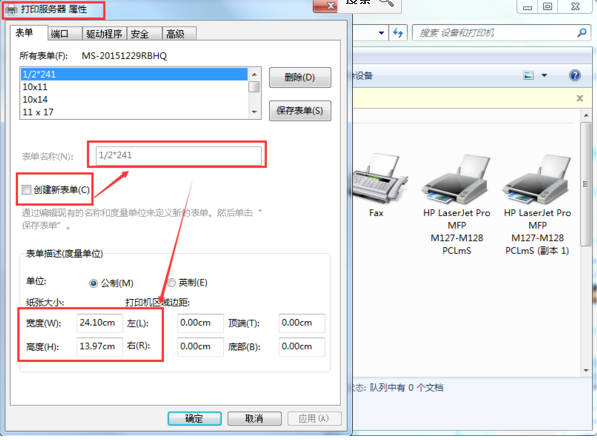
4、因为需要建立三重三重纸,以新绿天章三联纸为例,纸张规格为241*279.4mm(即24.1cm*27.94cm),设置完毕后单击【保存表单】,保存表单后单击【关闭】,如图所示。
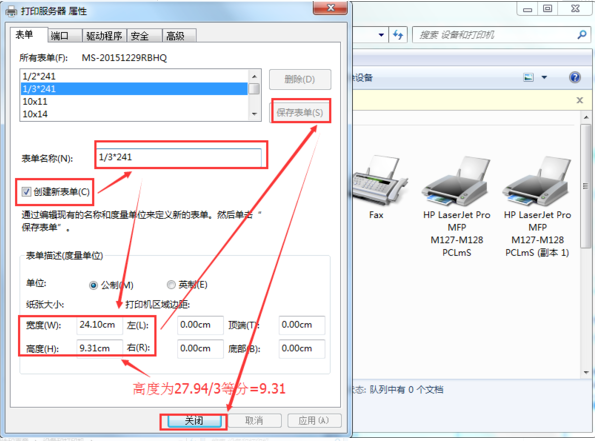
5、然后关闭“打印服务器属性”对话框后,返回“设备和打印机”窗口,右键单击lq-635k打印机,然后在右键单击菜单栏中单击“打印机属性”,如图所示。
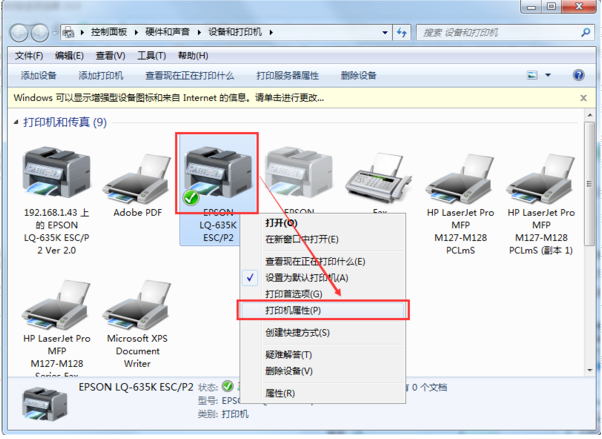
6、然后在“打印机属性”对话框的“常规”选项卡下,单击“首选项”,然后在弹出的“打印首选项”对话框中,单击“高级”,如图所示。
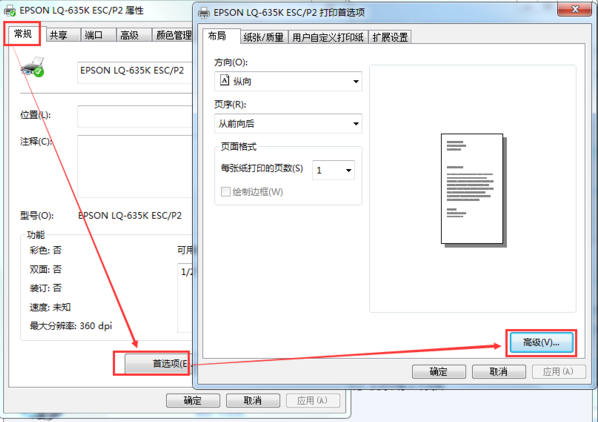
7、然后在“高级选项”对话框的“纸张大小”下,选择我们设置的纸张大小“1/3*241”,然后单击“确定”,然后在“打印首选项”对话框中,单击“应用”并确定,如图所示。
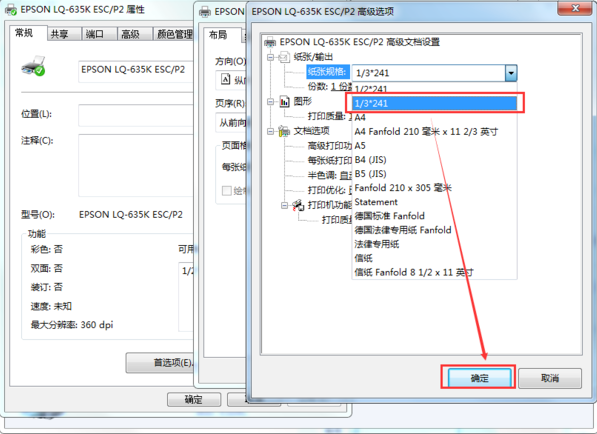
8、最后在“打印机属性”对话框中,单击“确定”,然后打开任何excel文档进行打印预览,可以看到打印机纸张规格设置成功,如图所示。